 Čárové kresby můžete vytvářet v editoru Vim pomocí Vim DrawIt! zapojit. Pomocí tohoto pluginu můžete v textovém editoru kreslit vývojové diagramy, ER diagramy nebo jakékoli jiné diagramy, které lze vytvořit jako čárové kresby.
Čárové kresby můžete vytvářet v editoru Vim pomocí Vim DrawIt! zapojit. Pomocí tohoto pluginu můžete v textovém editoru kreslit vývojové diagramy, ER diagramy nebo jakékoli jiné diagramy, které lze vytvořit jako čárové kresby.
2 kroky k instalaci drawit.vim
Krok 1:Stáhněte si nejnovější verzi pluginu z vim.org
Stáhněte si plugin z vim.org
$ cd ~ $ wget -O DrawIt.vba.gz http://www.vim.org/scripts/download_script.php?src_id=8798
Krok 2:Nainstalujte DrawIt! Vim plugin
$ cd ~ $ vim DrawIt.vba.gz :so % :q
5 výkonných funkcí editoru Vim DrawIt! Plugin
- \di zapne Drawit! plugin
- \ds vypne Drawit! plugin
Funkce 1:Kreslení při procházení editoru Vim
Když se v editoru Vim pohybujete pomocí kláves se šipkami (doleva, doprava, nahoru a dolů), vykreslí políčka nebo čáry podle vaší navigace.
Následuje příklad jednoduchého diagramu CPU-Input-Output, který byl nakreslen v editoru Vim během několika sekund pouze pomocí navigačních kláves pro kreslení rámečků a čar.
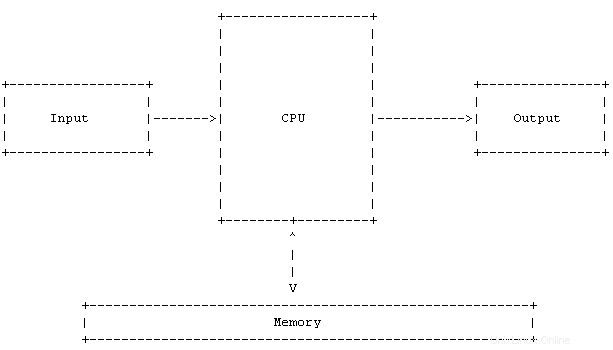
obr :Textový diagram vytvořený v editoru Vim během několika sekund
Funkce 2:Kreslení krabice v editoru Vim (ve vizuálním režimu)
Krok 1: Vyberte oblast pomocí vizuálního výběru.
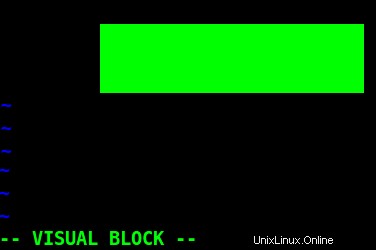
obr :Vizuální výběr oblasti pro nakreslení rámečku v editoru Vim
Krok 2: Nakreslete pole stisknutím \b
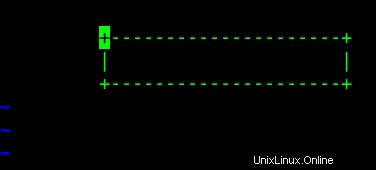
Obr :Krabicový diagram vytvořený automaticky na základě vybrané oblasti uvnitř textového souboru
Funkce 3:Kreslení elipsy v editoru Vim (ve vizuálním režimu)
Krok 1: Vyberte oblast pomocí vizuálního výběru.
Krok 2: Nakreslete elipsu stisknutím \e
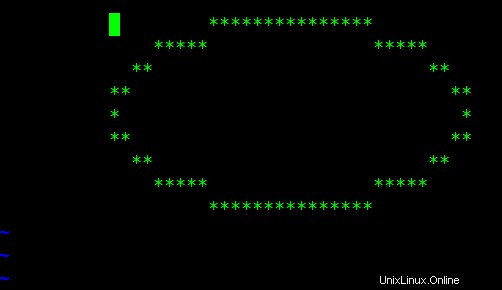
Obr :Elipsový diagram vytvořený automaticky na základě vybrané oblasti uvnitř textového souboru
Funkce 4:Kreslení šipek v editoru Vim
Pomocí následujících kláves nakreslete odpovídající níže uvedené šipky.
- šipka doleva
- \> tlustá šipka doleva
- < šipka vpravo
- \< tlustá šipka
- ^ šipka nahoru
- \^ tlustá šipka nahoru
- V šipka dolů
- \V tlustá šipka dolů
Funkce 5:Kreslení šikmých čar v editoru Vim
Šikmé čáry jsou — přední lomítko a zadní lomítko. Pomocí následujících tahů kláves nakreslete odpovídající šikmé čáry
- PageDown – Kreslení \ pohyb dolů a doprava
- Konec – Kreslení / pohyb dolů a doleva
- PageUP – Kreslení / pohyb nahoru a doprava
- Domů – Kreslit \ pohybovat nahoru a doleva
Doporučená četba
Vim 101 Hacks, Ramesh Natarajan . Jsem feťák příkazového řádku. Takže jsem přirozeně velkým fanouškem editorů Vi a Vim. Před několika lety, když jsem psal hodně kódu C na Linuxu, jsem četl všechny dostupné tipy a triky editoru Vim. Na základě mých zkušeností s editorem Vim jsem napsal e-knihu Vim 101 Hacks, která obsahuje 101 praktických příkladů různých pokročilých funkcí Vim, díky nimž budete v editoru Vim rychlý a produktivní. I když používáte editory Vi a Vim několik let a nečetli jste tuto knihu, udělejte si laskavost a přečtěte si tuto knihu. Budete ohromeni možnostmi editoru Vim.